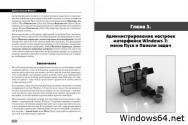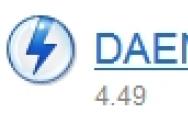Cum să înlocuiți fișierul dll în system32. Cum să înlocuiți fișierele de sistem (actualizare)
Și a devenit interesant, de ce nu pot înlocui fișierul de sistem bootres.dll în folderul C:\Windows\Boot\Resources în Windows 8.1 și trebuie să fiu sigur că mă implic în mediul de actualizare?
Mă duc în folderul Resurse, dau clic dreapta pe fișierul bootres.dll și selectez Vizualizare sau Redenumire, apoi ies din notificarea „”. Cum să activez acest TrustedInstaller și ce altceva?
Am un sistem de operare instalat sistem Windows 8.1, lucrez sub înregistrare în cloud administrator
Bună prieteni! Înapoi în Windows XP, vânzătorii au introdus un mecanism pentru a proteja fișierele și folderele importante de sistem de acțiunile neglijente ale utilizatorului, numit tehnologie dată- Protecția fișierelor Windows fișiere Windows). Mai târziu, dezvoltarea a migrat la sistemul de operare Vista și Windows 7, 8.1 și, de asemenea, sub un alt nume - Windows Resource Protection. Cum funcționează acest mecanism?
Cu cuvinte simple, în sistemul de operare există o specială serviciu Windows Modules Installer (Windows Module Installer) sau TrustedInstaller.exe, care nu permite nimănui (cu drepturi de administrator) să șteargă sau să schimbe folderele și driverele care sunt de importanță critică pentru sistemul de operare.
Inutil să spun că aceasta este o binecuvântare pentru utilizatorul neinițiat, deoarece multe computere începători nu sunt adesea solicitate, iar ceea ce se află în folderul C:\Windows\System32, există o serie de fișiere cu extensii diferite: .dll , .msc, .exe și Nu este un virus și nu este necesar să ștergeți totul? Yakbi sistem de operareȚi-aș permite să-ți ștergi cu ușurință componente importante, Asta sa întâmplat din nou de mai multe ori pe zi.
Dar pentru hackerul prosper care știe ce să facă, i se oferă serviciul TrustedInstaller.exe, care provoacă adesea probleme în munca lui. De exemplu, administratorii de sistem De multe ori este nevoie să schimbați sau să ștergeți orice fișier de sistem, desigur că nu va fi șters sau șters" Solicitați permisiunea de la TrustedInstaller pentru a schimba acest fișier", Va trebui acum să revocați drepturile de modificare a fișierelor de sistem din sistemul de operare și să mergeți la folderul C:\Windows\Boot\Resources, precum și acest folder și fișierele aflate în el, o parte necunoscută a Windows și pornește puterea...
Cum să revocați drepturile de modificare a fișierelor de sistem în Windows 7, 8, 8.1?
Să ne ajutăm cititorul și să edităm drepturile la folderul Resurse, care este un folder de sistem important pentru sistemul de operare. fișiere de sistem Printre acestea, fișierul bootres.dll este responsabil pentru animația bootres-urilor. ecran Windows 8.1. Acest fișier în sine a fost înlocuit anul trecut cu altul și, ca urmare, cu obsesia pentru Windows 8.1, ne uităm acum la un pește frumos, deși pentru care s-a întâmplat să fim interesați de mijlocul sistemului de operare actualizat. Cum poți face totul într-un mod mai simplu și direct în Windows 8.1?
Prieteni, există două căi, prima este mai simplă, iar cealaltă este mai complexă și ne vom uita la ofensa lor în acest articol.
Metoda nr. 1. Zastosuvati bezkoshtovnu i chiar doar un program TakeOwnershipEx a fost dezvoltat special pentru schimbarea proprietarului și revocarea drepturilor de acces permanent la fișiere.
Metoda nr. 2. Utilizați Vickory pentru a revoca toate drepturile de acces la fișierele de sistem ale sistemului de operare însuși.
Ca urmare a primei și a altor metode, puteți șterge, modifica sau redenumi fișierele importante de sistem.
negat noi drepturi la fișier pentru ajutor suplimentar cu programele TakeOwnershipEx
Programul nu are un site oficial, așa că vă încurajez să-i contactați pentru a le trimite către mine monstru posomorât-TakeOwnershipEx
Descărcați programul din arhivă, dezarhivați-l și începeți instalarea.

După instalare, lansați programul și selectați Refuzați drepturile de acces.

Apare fereastra Explorer, mergeți în noul folder, dacă doriți să luați drepturile sistemului de operare, în secțiunea noastră C:\Windows\Boot\Resources, vedeți butonul stâng al mouse-ului și faceți clic pe OK.

A fost finalizat cu succes, ceea ce înseamnă că am revocat toate drepturile asupra acestui folder și putem înlocui sau șterge fișierele conținute în el.

Mergem în folderul Resurse și redenumim fișierul de sistem bootres.dll în bootres2.dll sau puteți șterge acest fișier, altfel nu vă recomand să faceți acest lucru, deoarece este posibil să aveți nevoie de el în viitor.


Prin revocarea drepturilor asupra folderului Resurse, am refuzat posibilitatea de a copia fișiere în el.
După cum am spus deja, fișierul bootres.dll este responsabil pentru animația ecranului Windows 8.1. În spatele ecranului îndrăgostit de Windows 8.1 axa arată așa

și îl putem înlocui cu unul mai chipeș, care a fost prezent în față versiuni Windows 8.1 Previzualizare.

De ce să iau fișierul bootres.dll din arhiva mea?
Și plasați-l în folderul C:\Windows\Boot\Resources, fișierul va fi copiat în siguranță în folder și avem drepturi asupra acestuia.

Actualizarea drepturilor de acces la folderul sistemului de operare
Prieteni, dacă este necesar, puteți întoarce drepturile asupra folderului înapoi la sistemul de operare. Lansați programul TakeOwnershipEx și selectați - Actualizați drepturile de acces

Să verificăm folderul nostru Resurse și să-l imprimăm în relief pe buton reînnoiți drepturile.

Gata. Permisiunile sistemului de operare.

Când încercați să redenumiți sau să ștergeți orice fișier din dosar, veți vedea mesajul deja cunoscut „Cereți să permiteți TrustedInstaller să schimbe acest fișier”

Vikorist este folosit pentru a revoca toate drepturile de acces la fișierele de sistem ale sistemului de operare însuși
Mulți cititori pot schimba manual permisiunile pentru fișiere și foldere. Cum poți câștiga bani?
Faceți clic pe folderul Resurse cu butonul din dreapta al mouse-ului și selectați putere

Siguranță->dodatkovo

Schimbare

dodatkovo

Căutare

Vizibil cu butonul stâng al mouse-ului al Administratorului, apoi ștampilat Ok.

Bine

indicat printr-o căpușă Înlocuiți structura subcontainerelor și obiectelor sunt ok

la depozit Siguranță buton de relief Schimbare.

Grupului „Administrator” i se atribuie „Acces individual”, verificați elementele necesare. Oprește-te și OK.
Și a devenit interesant, de ce nu pot înlocui fișierul de sistem bootres.dll în folderul C:\Windows\Boot\Resources în Windows 8.1 și trebuie să fiu sigur că mă implic în mediul de actualizare?
Mă duc în folderul Resurse, dau clic dreapta pe fișierul bootres.dll și selectez Vizualizare sau Redenumire, apoi ies din notificarea „”. Cum să activez acest TrustedInstaller și ce altceva?
Am instalat sistemul de operare Windows 8.1, care rulează sub contul de administrator.
Bună prieteni! Înapoi în Windows XP, dezvoltatorii au introdus un mecanism pentru a proteja fișierele și folderele importante de sistem de acțiunile neglijente ale utilizatorului, această tehnologie a fost numită Windows File Protection. Mai târziu, dezvoltarea a migrat la sistemul de operare Vista și Windows 7, 8.1 și, de asemenea, sub un alt nume - Windows Resource Protection. Cum funcționează acest mecanism?
Cu cuvinte simple, un serviciu special Windows Modules Installer (Windows Modules Installer) sau TrustedInstaller.exe funcționează constant în sistemul de operare, ceea ce nu permite nimănui (cu drepturi de administrator) să ștergă sau să modifice de importanță critică și pentru sistemul de operare, folderele de fișiere și drivere.
Inutil să spun că aceasta este o binecuvântare pentru utilizatorul neinițiat, deoarece multe computere începători nu sunt adesea solicitate, iar ceea ce se află în folderul C:\Windows\System32, există o serie de fișiere cu extensii diferite: .dll , .msc, .exe și Nu este un virus și nu este necesar să ștergeți totul? Dacă sistemul de operare v-a permis să ștergeți cu ușurință componentele sale importante, atunci s-ar întâmpla din nou de mai multe ori pe zi.
Dar pentru hackerul prosper care știe ce să facă, i se oferă serviciul TrustedInstaller.exe, care provoacă adesea probleme în munca lui. De exemplu, administratorii de sistem au adesea nevoia de a modifica sau șterge orice fișier de sistem, desigur, acesta nu va fi șters sau șters" Solicitați permisiunea de la TrustedInstaller pentru a schimba acest fișier", Va trebui acum să revocați drepturile de modificare a fișierelor de sistem din sistemul de operare și să mergeți la folderul C:\Windows\Boot\Resources, precum și acest folder și fișierele aflate în el, o parte necunoscută a Windows și pornește puterea...
Cum să revocați drepturile de modificare a fișierelor de sistem în Windows 7, 8, 8.1?
Să ne ajutăm cititorul și să edităm drepturile la folderul Resurse, care este un folder de sistem important pentru sistemul de operare, care conține fișiere de sistem serioase, inclusiv fișierul bootres.dll, care este responsabil pentru animația frumosului ecran Windows 8.1. Acest fișier în sine a fost înlocuit anul trecut cu altul și, ca urmare, cu obsesia pentru Windows 8.1, ne uităm acum la un pește frumos, deși pentru care s-a întâmplat să fim interesați de mijlocul sistemului de operare actualizat. Cum poți face totul într-un mod mai simplu și direct în Windows 8.1?
Prieteni, există două căi, prima este mai simplă, iar cealaltă este mai complexă și ne vom uita la ofensa lor în acest articol.
Metoda nr. 1. Programul gratuit și foarte simplu TakeOwnershipEx este conceput special pentru schimbarea proprietarului și revocarea drepturilor de acces permanent la fișiere.
Metoda nr. 2. Utilizați Vickory pentru a revoca toate drepturile de acces la fișierele de sistem ale sistemului de operare însuși.
Ca urmare a primei și a altor metode, puteți șterge, modifica sau redenumi fișierele importante de sistem.
Eliminarea drepturilor asupra fișierelor pentru programe suplimentare TakeOwnershipEx
Programul nu are un site oficial, așa că vă încurajez să-i contactați pentru a-i trimite la adunarea mea sumbră - TakeOwnershipEx
Descărcați programul din arhivă, dezarhivați-l și începeți instalarea.

După instalare, lansați programul și selectați Refuzați drepturile de acces.

Apare fereastra Explorer, mergeți în noul folder, dacă doriți să luați drepturile sistemului de operare, în secțiunea noastră C:\Windows\Boot\Resources, vedeți butonul stâng al mouse-ului și faceți clic pe OK.

A fost finalizat cu succes, ceea ce înseamnă că am revocat toate drepturile asupra acestui folder și putem înlocui sau șterge fișierele conținute în el.

Mergem în folderul Resurse și redenumim fișierul de sistem bootres.dll în bootres2.dll sau puteți șterge acest fișier, altfel nu vă recomand să faceți acest lucru, deoarece este posibil să aveți nevoie de el în viitor.


Prin revocarea drepturilor asupra folderului Resurse, am refuzat posibilitatea de a copia fișiere în el.
După cum am spus deja, fișierul bootres.dll este responsabil pentru animația ecranului Windows 8.1. În spatele ecranului ascuns, Windows 8.1 arată așa

Și îl putem înlocui cu unul mai atractiv, care este prezent în cea mai recentă versiune de Windows 8.1 Preview.

De ce să iau fișierul bootres.dll din arhiva mea?
Și plasați-l în folderul C:\Windows\Boot\Resources, fișierul va fi copiat în siguranță în folder și avem drepturi asupra acestuia.

Actualizarea drepturilor de acces la folderul sistemului de operare
Prieteni, dacă este necesar, puteți întoarce drepturile asupra folderului înapoi la sistemul de operare. Lansați programul TakeOwnershipEx și selectați - Actualizați drepturile de acces

Să verificăm folderul nostru Resurse și să-l imprimăm în relief pe buton reînnoiți drepturile.

Gata. Permisiunile sistemului de operare.

Când încercați să redenumiți sau să ștergeți orice fișier din dosar, veți vedea mesajul deja cunoscut „Cereți să permiteți TrustedInstaller să schimbe acest fișier”

Vikorist este folosit pentru a revoca toate drepturile de acces la fișierele de sistem ale sistemului de operare însuși
Mulți cititori pot schimba manual permisiunile pentru fișiere și foldere. Cum poți câștiga bani?
Faceți clic pe folderul Resurse cu butonul din dreapta al mouse-ului și selectați putere

Siguranță->dodatkovo

Schimbare

dodatkovo

Căutare

Vizibil cu butonul stâng al mouse-ului al Administratorului, apoi ștampilat Ok.

Bine

indicat printr-o căpușă Înlocuiți structura subcontainerelor și obiectelor sunt ok

la depozit Siguranță buton de relief Schimbare.

Grupului „Administrator” i se atribuie „Acces individual”, verificați elementele necesare. Oprește-te și OK.
Ca și predecesorii săi, Windows 8 vă oferă dreptul de a accesa fișiere și foldere importante de sistem. Acestea sunt drepturile de a preveni accesul neautorizat la furnizorii de conturi (inclusiv clienții la limită, conturile standard și pentru oaspeți pe calculator local), So și dispozitive externe (scripturi nebunești, viruși, programe strâmbe etc.), către folderele și fișierele principale ale sistemului. Protejează, toți s-ar putea să fie nevoie la un moment dat să facem orice modificări sistemului, de exemplu, pentru a instala o nouă temă Windows, de multe ori trebuie să înlocuim anumite fișiere pentru a modifica în continuare noul său aspect.
Este posibil să utilizați funcțiile suplimentare ale sistemului de operare, precum și să modificați automat fișierele, deoarece practica arată că nu este întotdeauna sigur pentru funcționarea stabilă a sistemului de operare. Deci, în primul rând, să vedem o modalitate de a obține acces deplin la fișiere fără a utiliza software terță parte.
Există două fișiere care trebuie înlocuite pentru instalare noi„Vosimki” - acest ExplorerFrame.dll și imageres.dll se află în C:\WINDOWS\system32. Mai întâi, să mergem la director, să dezinstalăm aceste fișiere, să le găsim și să facem clic dreapta pentru a deschide fereastra de autorități:
În fereastră, accesați imediat fila „ Siguranță"Apas butonul" dodatkovo" La ora viitoare apăsăm pe mesajul " Schimbare„Și apoi din nou” Dodatkovo...»:


După care se va deschide un dialog mai detaliat pentru alegerea unui furnizor de servicii pentru clienți, apăsați butonul „ Căutare» Dintre rezultate, selectați opțiunea dorită, confirmați selecția cu butonul Bine.


Acum să mergem la fila " audit"Apas butonul" Adăuga»:


După confirmarea ferestrelor deschise, este necesar să acordați un nou acces furnizorului de cont selectat, bifând acest element și apăsând OK:


Acum, dacă sunteți din nou în controlul fișierului, trebuie să selectați managerul de cont curent și să apăsați butonul „ Schimbare»:

Încă o dată, selectați utilizatorul ca țintă și atribuiți-vă noile drepturi de acces:

Confirmăm toate ferestrele cu butonul Bineі Asa de, După care trecem la înlocuirea fișierului din directorul C:\WINDOWS\system32:



Fișierul ar putea fi redenumit și înlocuit cu altceva.
Respect că orice manipulare a fișierelor de sistem poate fi nesigură pentru performanța sistemului de operare, așa că înainte de a o schimba, lucrați copii de rezervăși creați puncte de actualizare a sistemului.
Înainte de a vorbi, mă bucur pentru situația ocazională, de exemplu, la instalarea temei finale, am eliminat designul, doar un ecran negru în loc de interfața principală și un cursor de mouse, care rula în jurul ecranului și nu știa unde să faceți clic pe... Pentru apăsarea suplimentară a tastelor Ctrl + Alt+Del lansând i în meniul „ fişier»Deșurubați elementul« Nove zavdannya" Prin apăsarea butonului " Uită-te in jur...» Voi folosi asta ca explorator, folosind tasta suplimentară de la tastatură - Back Space, urcând lista de directoare până la unitatea C, mergând în folderul \ WINDOWS \ system32 și rotind Fișiere de ieșireîn locul lor, care anterior au fost pur și simplu redenumite în ExplorerFrame.old.dll și imageres.old.dll, după reinstalare totul a fost solicitat ca înainte.

Pentru metoda software de a refuza rapid și permanent accesul la fișiere, puteți utiliza vikory utilitate specială, o voi numi TakeOwnershipEx. Programul vă va ajuta să eliminați drepturi suplimentare făcând clic pe țintă și și mai rapid să transformați totul într-o moară de cob. Această opțiune ar fi ideală pentru începători și pentru alți răpitori de timp care doresc să economisească timp. Înainte de a lansa TakeOwnershipEx pentru prima dată, vi se poate cere să instalați pachetul .NET Framework 3.5, care este adecvat și asigură finalizarea instalării.
Un fișier DLL este o componentă care este inclusă dinamic în bibliotecile ale căror elemente sunt utilizate de aproape toate programele. biblioteca DLL fișierele sunt mutate în folderul rădăcină al sistemului. Componentele vinovate sunt toate evidente, mamă semnatura digitala, Continuați corect și rămâneți relevante pentru versiune. Dacă este posibil ca unul dintre ele să nu fi fost finalizat, atunci când porniți programul, utilizatorul afișează următoarele informații: pare DLL. Problema este că fișierul DLL este deteriorat sau depășit.
Cum se instalează un fișier DLL
Pentru ca programele, programele și jocurile să înceapă să ruleze din nou, va trebui să instalați manual diferitele componente ale bibliotecii. Pur și simplu plasarea unui fișier într-un folder nu este suficient - trebuie să știți cum să-l înregistrați.
Plasarea și înregistrarea dosarelor bibliotecii
Înainte de a instala un fișier DLL pe Windows 7,8,10, acestea trebuie să fie instalate și exact în funcție de capacitatea sistemului.
Să aruncăm o privire la capacitatea sistemului dvs. (după cum știți cu siguranță, puteți sări un pic)
Croc 1. Kilkoma butonul corect faceți clic pe „Computerul meu” și selectați „Putere”
Croc 2.În fereastra, puteți citi puterea computerului, versiunea sistemului de operare și capacitatea acestuia de 32 (x86) sau 64 de biți. Familia noastră are un sistem de operare Windows 10 pe 64 de biți.
· 
Croc 3. După descărcarea fișierelor, trebuie să le plasați în folderul rădăcină și să vă înregistrați
pentru sistemele x32 (x86), componenta trebuie înlocuită sau plasată în folderul C:\Windows\System32;
pentru x64 trebuie să anulați înlocuirea sau să o mutați în folderul C:\Windows\SysWOW64;
Croc 4. Fișierul trebuie înregistrat în sistem.
Poți câștiga bani deschizând ochii Linie de comanda combinația „Win” + „R”, sau apăsați „Start” și „Viscont”;
în fereastră, introduceți pasul următor: regsvr32 file name.dll - unde „regsvr32” este o comandă pentru înregistrare și „file name.dll” - în afara casei mele componentă introdusă;

Sau puteți înregistra fișierul manual - regsvr32.exe + calea către fișier

Croc 5. Faceți clic pe „OK” și reporniți computerul pentru ca noile setări să intre în vigoare.
Aș dori să subliniez că în timpul înregistrării pot exista beneficii. De exemplu: „Nu am apucat să vrăjesc modulul.” Da vina pe puturos din 3 motive
- Calea către fișier nu a fost scrisă corect sau fișierul nu a fost mutat în directorul System32 sau SysWOW64
- Nu toate fișierele DLL pot necesita înregistrare, dar pur și simplu le puteți copia în directorul System32 sau SysWOW64 sau le puteți plasa în rădăcina jocului sau programului cu probleme.
- Fișierele au fost deja înregistrate înainte
O altă metodă de înregistrare
Croc 1. Puteți înregistra fișierul folosind o linie de comandă suplimentară, care necesită rularea ca administrator.
Croc 2. scrie o comandă regsvr32.exe + calea către fișierși "Enter" în relief

Croc 3. Afișați cu mesajul „Totul a trecut” și pur și simplu reporniți computerul
Axis și tot, fișier de înregistrare, puteți încerca să vă lansați jocul sau programul
Și vă rugăm să luați măsuri care v-ar putea beneficia.
- Puneți numai articolele în folderul desemnat (poate veți fi trimis pentru curățare). Trebuie să debifați „Nu afișați foldere atașate»În setările afișajului.
- Dacă aveți nevoie de permisiunea administratorului când înlocuiți un fișier, vă rugăm să furnizați confirmarea.
- Selectați numai fișierele relevante în momentul achiziției și salvați-le în siguranță pe computer. Duhoarea vă poate fi încă de folos. Ori de câte ori apare o problemă din nou, veți restabili rapid eficiența sistemului.